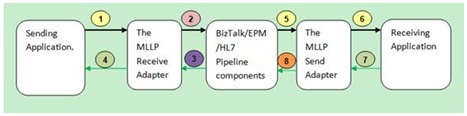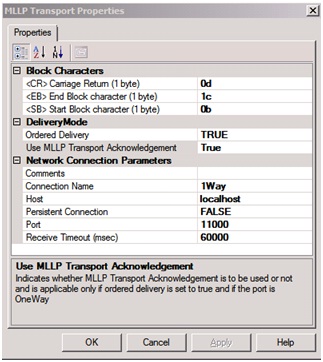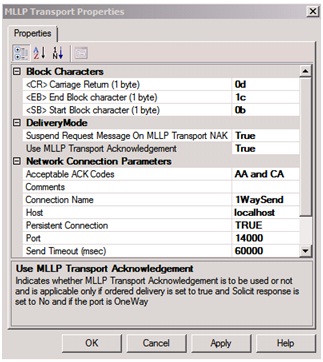Özet
Bu makalede iki ek teslimat modu özellikleri için minimum alt katman iletişim kuralı (MLLP) gönderme ve alma bağlantı noktalarının BizTalk Accelerator HL7 için Microsoft BizTalk Server 2010 ortamında kullandığınızda sağlayan bir düzeltme eki:
-
MLLP taşıma bildirim kullanın.
Bu özellik kullanılabilir hem tek yönlü ve tek yönlü bağlantı noktaları alırsınız.
-
İstek iletisi askıya alma MLLP aktarımda NAK
Bu özellik, yalnızca tek yönlü bağlantı noktaları kullanılabilir.
MLLP bağdaştırıcıyı destekleyen hem tek yönlü ve iki yönlü isteğine yanıt modları alırsınız. Alma bağdaştırıcısı yapılandırılmışsa, HL7 işleme Sipariş teslim parametresi kullanır. Bu ileti teslimi sırasını korunur güvence altına alır. MLLP aldığınızda bağdaştırıcı çift yönlü modunda çalışır, bağdaştırıcı önceki iletinin yönündeki sistemine bir uygulama (MSA) bildirim oluşturur kadar bağdaştırıcı yeni bir ileti göndererek sistemden almaz. Oluşturulan ACK/NAK ileti kutusu veritabanı (MessageBoxDB) gönderilir. MessageBoxDB, ters yönde sisteme ACK/NAK gönderilmeden önce sonraki yoklama aralığı için bekler.Yönündeki sistem yalnızca bir ACK/NAK aldıktan sonra ve bir defada yalnızca tek bir ileti gönderir. Ayrıca, BizTalk yoklama aralığı yapılandırılmışsa ve Sipariş teslim parametresi Trueolarak ayarlanır. Bu başına işlenen iletilerin sayısını ikinci sınırlı olduğu anlamına gelir. Bu düzeltme, tek yönlü göndermek için ek yapılandırma sağlar ve alma bağlantı noktalarının. ACK/NAK etkilemez. Ancak, saniyede işlenen belgelerin sayısı önemli ölçüde artırır.Önce ve bu düzeltmeyi uyguladıktan sonra temel almak üzere performans sayaçlarını kullanmanız gerekir. Kıyaslama, makul bir süre içinde makul sayıda ileti göndermeniz. Örneğin, aşağıdakileri kullanabilirsiniz:
-
İçin BizTalk: ileti kategorisi, İşlenen belge sayısı/sn sayacını kullanın.
-
İçin BizTalk: ileti gecikmesi kategorisi, kullanılabilir tüm sayaçları kullanın.
Saniyede işlenen belgelerin sayısını artırmak için bir seçenek olduğu için BizTalk ana MaxReceiveInterval ayarını düşürün. Genel ortama bağlı bilgisayarı ayarlama, Biz Talk Server 2010 çalıştıran ve işlenen belgelerin birimde MaxReceiveInterval ayarı düşürmek SQL Server örneğinin performans üzerinde olumsuz etkileri olabilir. Ayarlama SQL Server ve BizTalk ayarlamak için kullanılabilir tüm teknik makalelerine bakın.
Daha fazla bilgi
Not: Bu düzeltme, HL7 için Microsoft BizTalk 2010 Hızlandırıcı bir sorunu da giderir. Bu sorun hakkında daha fazla bilgi için Microsoft Bilgi Bankası'ndaki makaleyi görüntülemek üzere aşağıdaki makale numarasını tıklatın:
2454887 olayları yanlış için bir MLLP tabanlı iletisinde BizTalk 2009 Accelerator HL7 için Microsoft BizTalk Server 2009 veya Microsoft BizTalk Server 2010 çalıştıran bir bilgisayarda oturum açmış olabilirsiniz
Düzeltme bilgileri
Microsoft, desteklenen bir düzeltmeyi kullanıma sunmuştur. Ancak, bu düzeltmeyi yalnızca bu makalede anlatılan sorunu düzeltmesi amaçlanmıştır. Bu düzeltmeyi yalnızca bu makalede açıklanan sorunun yaşandığı sistemlere uygulayın. Bu düzeltme, ek test süreci gerektirebilir. Bu nedenle bu sorundan ciddi bir şekilde etkilenmiyorsanız, bu düzeltmeyi içeren bir sonraki yazılım güncelleştirmesini beklemeniz önerilir.İndirilebilir bir düzeltme varsa, bu Bilgi Bankası makalesinin üst kısmında "Düzeltme İndirilebilir" bölümü bulunur. Bu bölüm görünmüyorsa, düzeltmeyi edinmek üzere Microsoft Müşteri Hizmetleri ve Destek'e başvurun.Not: Ek sorunlar oluşursa veya sorun giderme gerekiyorsa, ayrı bir hizmet isteği oluşturmanız gerekebilir. Ek destek sorularına ve bu düzeltme için geçerli olmayan sorunlara normal destek ücretleri uygulanır. Tam listesi Microsoft Müşteri Hizmetleri ve destek telefon numaralarını veya ayrı bir hizmet isteği oluşturmak için aşağıdaki Microsoft Web sitesini ziyaret edin:
http://support.microsoft.com/contactus/?ws=supportNot: "Düzeltme indirilebilir” formu, düzeltmenin indirilebildiği dilleri görüntüler. Kendi dilinizi görmüyorsanız, bu dil için bir düzeltme mevcut değil demektir.
Önkoşullar
HL7 için Microsoft BizTalk Accelerator olması gerekir (BTAHL7) Bu düzeltmeyi uygulamak için yüklü.
Yeniden başlatma bilgileri
Bu düzeltmeyi uyguladıktan sonra bilgisayarınızı yeniden başlatmanız gerekebilir. Yeniden başlatmanız istenmezse, BizTalk hizmetleri yeniden başlatmanız gerekir. Bu yordam hakkında daha fazla bilgi için bu düzeltme paketinde bulunan Readme.txt dosyasına bakın.
Değiştirme bilgileri
Bu düzeltme önceden yayımlanmış bir düzeltmenin yerini almaz.
Dosya bilgileri
Bu düzeltmenin İngilizce sürümü, aşağıdaki tabloda listelenen dosya özniteliklerine (veya daha yeni dosya özniteliklerine) sahiptir. Bu dosyaların tarihleri ve saatleri Koordinatlı Evrensel Saat'te (UTC) listelenmiştir. Dosya bilgilerini görüntülediğinizde koordinatlı evrensel saat yerel saate dönüştürülür. UTC ve yerel saat arasındaki farkı bulmak için Denetim Masası'ndaki Tarih ve Saat öğesinde Saat Dilimi sekmesini kullanın.
|
Dosya adı |
Dosya sürümü |
Dosya boyutu |
Tarih |
Saat |
Platform |
|---|---|---|---|---|---|
|
Microsoft.solutions.btahl7.mllp.dll |
3.9.526.2 |
116,608 |
07-Jun-2011 |
15:27 |
x86 |
|
Microsoft.solutions.btahl7.shared.dll |
3.9.526.2 |
92,040 |
07-Jun-2011 |
15:27 |
x86 |
|
Mllpreceive.exe |
3.9.526.2 |
26,456 |
07-Jun-2011 |
15:27 |
x86 |
|
Mllpsend.exe |
3.9.526.2 |
26,448 |
07-Jun-2011 |
15:27 |
x86 |
Düzeltme hakkında
Sonra düzeltmenin yüklenmiş ve yapılandırılmış ileti akışı
MLLP bağdaştırıcıyı sonra uygulamak ve bu düzeltmeyi etkinleştirmek için MessageBoxDB MLLP bağdaştırıcıyı tarafından alınan iletiler gönderir. Bitiş Noktası Yöneticisi (EPM) bağdaştırıcısı gönderme durumu ile birlikte BatchComplete yöntemine geri arar. Bu bağdaştırıcı ACK/NAK tamamlama yönündeki sisteme göndermek neden olur. Sırasıyla yönündeki sistem ACK/NAK alır ve sonra bir sonraki iletiyi gönderir. BatchComplete yöntemi MaxReceiveInterval ayarından bağımsızdır ve hemen ileti için BizTalk başarıyla gönderildikten sonra çağrılır.İleti gönderilmeye hazır olduğunda hemen, gönderme bağdaştırıcısı aşağı akım sistem iletiyi iletir. Kullanım MLLP taşıma bildirim özelliği Trueolarak ayarlanırsa, ACK/NAK bekleniyor. Bir ACK gönder ise, BizTalk işlemler bitene başarıyla. Gönder bir NAK ise ve İstek iletisi MLLP taşıma NAK askıya alma özelliği Trueolarak ayarlanırsa, iletiyi doğrudan denemeden askıya alınır. BizTalk İsteği iletisi MLLP taşıma NAK askıya alma özelliği Falseolarak ayarlanır, ancak deneyecek gönderme bağlantı noktası yeniden deneme aralığı ayarlarını temel alarak. (Varsayılan olarak, İstek iletisi MLLP taşıma NAK askıya alma özelliği Falseolarak ayarlanır.)Aşağıdaki diyagramda ileti akışı gösterilmiştir:
-
Bağdaştırıcı gönderen uygulama tarafından MLLP işlenen yönündeki sistem tarafından gönderilen bir ileti alırsınız.
-
MLLP bağdaştırıcıyı BizTalk/EPM iletiyi gönderir.
-
EPM bağdaştırıcı ileti gönderme durumu hakkında geri arar. EPM Toplu tam yönteminde bunu yapar.
-
Bir tamamlama ACK/NAK MLLP bağdaştırıcıyı tarafından oluşturulur ve toplu iş gönderiminin durumuna dayalı. ACK/NAK gönderen uygulamaya gönderilir.Not: Toplu iş gönderiminin Başarıdurumundaysa, bağdaştırıcı bildirim verir. Ancak, bir hata varsa veya gönderme (örneğin, Toplu tam yöntem çağrısı zaman aşımına uğrarsa) zaman aşımına uğrarsa, bağdaştırıcı NAK gönderme uygulamasına geri döndürür.
-
EPM ileti iletimi için MLLP gönderme bağdaştırıcısına eller.
-
MLLP akış sisteme işlenen ileti bağdaştırıcısı gönderir Gönder.
-
ACK/NAK aktarım düzeyi MLLP gönderme bağdaştırıcı tarafından iletişimi tamamlamak için beklenir.
-
Bir bildirim iletisidir adım 7'deki bağdaştırıcı, iletiyi silmek için EPM sorar. Aksi takdirde, yeniden deneme aralığı ayarı temel alan bir yeniden deneme için EPM sormak bağdaştırıcı vardır. MLLP NAK aldıysanız, yeni bir seçenek ileti doğrudan bir yeniden deneme askıya almak için gönderme bağlantı noktası yapılandırması ayarında sağlanır. Varsayılan olarak, bu seçenek Falseolarak ayarlanır. Bu seçenek Trueolarak ayarlanırsa, MLLP NAK aldıysanız, iletiyi doğrudan bir yeniden deneme askıya alınacağı yolunda.
Aktarım düzeyi ACK/NACK biçimi
Web sitesi, aşağıdaki bilgileri içerir:
-
Bir MLLP tamamlama bildirim örneği:
<SB><ACK><EB><CR>
-
Örnek olarak bir MLLP negatif alındı bildirimi kesinleştirin:
<SB><NAK><EB><CR>
Notlar
-
Bu örneklerde, < SB > blok Start karaktere (1 bayt) başvurur. < VT > ASCII karakter veya < 0x0B > karşılık gelir.Bu SOH'yi veya STX ASCII karakterleri ile karıştırılmamalıdır.
-
Bu örneklerde, < ERİ > veya < NAK > bakın bildirim karakter (1 bayt. < ERİ > ASCII karakter veya < 0x06 > karşılık gelir) veya negatif alındı bildirimi karakteri (1 bayt. < NAK > ASCII karakter veya < 0x15 > karşılık gelir).
-
Bu örneklerde, < EB > son blok karakter (1 bayt) başvurur. < FS > ASCII karakter veya < 0x1C > karşılık gelir.
-
Bu örneklerde, < CR > satır başı karakteri (1 bayt) başvurur. < CR > ASCII karakter veya < 0x0D > karşılık gelir.
-
Microsoft, üçüncü taraf iletişim bilgilerini teknik destek bulmanıza yardımcı olmak için sağlamaktadır. Bu iletişim bilgileri haber verilmeden değiştirilebilir. Microsoft bu üçüncü taraf iletişim bilgilerinin doğruluğunu garanti etmez.
Yapılandırma Al ve yeni özellikleri kullanmak için bağlantı noktaları göndermek nasıl
Bağlantı noktaları gibi gönderme ve alma yapılandırın.Not: Alma ve gönderme bağlantı noktası ayarlarını ayrı ayrı veya birlikte kullanılabilir.
Bağlantı noktası yapılandırmasını al
-
Tek yönlü bir bağlantı noktası bağlantı noktası olmalıdır.
-
Sipariş teslim parametresi etkinleştirilmiş olması gerekir.
-
Kullanım MLLP taşıma bildirim özelliği aktarım düzeyi bildirimi etkinleştirmek için True olarak ayarlamanız gerekir. Yeni bağlantı noktaları veya varolan bağlantı noktaları için varsayılan olarak, bu özelliği False olarak ayarlanır.
Bağlantı noktası yapılandırmasını Gönder
-
Tek yönlü bir bağlantı noktası bağlantı noktası olmalıdır.
-
İstek-yanıt modu Hayırolarak ayarlanmış olması gerekir.
-
Sipariş teslim parametresi etkinleştirilmiş olması gerekir.
-
Kullanım MLLP taşıma bildirim özelliği aktarım düzeyi bildirimi etkinleştirmek için True olarak ayarlamanız gerekir. Yeni bağlantı noktaları veya varolan bağlantı noktaları için varsayılan olarak, bu özelliği False olarak ayarlanır.
-
İletilerin akış sisteminden aktarım NAK alındığında doğrudan deneniyor olmadan askıya alınmasına gereksinim duyarsanız MLLP taşıma NAK üzerinde isteği iletisi askıya alma özelliği True olarak ayarlamanız gerekir. Aksi halde, ileti gönderme bağlantı noktası seçenekleri Gelişmiş taşımasına ayarlamak kaç kez denenecek. Yeni bağlantı noktaları veya varolan bağlantı noktaları için varsayılan olarak, bu özelliği False olarak ayarlanır.
"MLLP taşıma bildirim kullan" özelliği hakkında
Beklenen davranış Kullanmak MLLP taşıma bildirim özelliğini kullanan tek yönlü veya çift yönlü bağlantı noktaları aşağıdaki tabloda açıklanmaktadır. "Düzeltmeyi etkinleştirmek nasıl" bölümünde açıklandığı gibi gerekli ayarları birleşimi uygulanması gerekir.Notlar
-
"Yönündeki sistem" gönderen uygulamaya başvurur. Bunun için BizTalk iletileri gönderir. Bu iletiler için BizTalk gelen.
-
"Akış sistemi" alıcı uygulamaya başvurur. Bu, BizTalk iletilerini alır. Bu iletiler için BizTalk Giden.
|
Bağlantı noktası türü |
MLLP V2 seçeneği |
MLLP V2 seçeneğini devre dışı |
|---|---|---|
|
Tek yönlü almak |
MLLP ACK/NAK BatchComplete yöntemi yönündeki sistemine gönderin. |
Herhangi bir davranış değişikliği. Bu durumda, ACK/NAK yönündeki sisteme gönderilir. |
|
Çift yönlü almak |
Herhangi bir davranış değişikliği. Bu durumda, TransmitMessage yönteminin HL7 ACK/NAK yönündeki sisteme gönderilir.Not: Bu seçenek desteklenmez. Örneğin, değeri Trueolarak ayarlanmış olsa bile yoksayar. |
Herhangi bir davranış değişikliği. Bu durumda, TransmitMessage yönteminin HL7 ACK/NAK yönündeki sisteme gönderilir. |
|
Tek yönlü Gönder |
İleti iletilir sonra aşağı akım sistemden MLLP ACK/NAK için süre bekledi. |
Herhangi bir davranış değişikliği. İleti iletilir sonra bu durumda akış sisteminden ACK/NAK için beklediğini değil. |
|
Çift yönlü Gönder veya etkin istek-yanıt moduna sahip tek yönlü Gönder |
Herhangi bir davranış değişikliği. İleti iletilir sonra bu durumda için akış sisteminden HL7 ACK/NAK beklendi.Not: Bu seçenek desteklenmez. Örneğin, değeri Trueolarak ayarlanmış olsa bile yoksayar. |
Herhangi bir davranış değişikliği. İleti iletilir sonra bu durumda için akış sisteminden HL7 ACK/NAK beklendi. |
Çift yönlü bağlantı noktası davranışını değişmez göndermenizi ve. Tek yönlü bağlantı noktası davranışını da değişmez Kullanım MLLP taşıma bildirim özelliği ayarlanmadığı sürece göndermenizi ve true.Daha fazla bilgi için MLLP bağdaştırıcısı belgelerine bakın. Tek yönlü, teslim alma ve gönderme bağlantı noktalarının yapılandırmasına sahip, performansı artırır. Bir çift yönlü veya tek yönlü bağlantı Kullan MLLP taşıma bildirim özelliğini false olarak ayarlarsanız, oluşturulan ACK tür değişiklik devam eder. Bu durumda, oluşturulan ACK tür ileti gönderme uygulaması için BTAHL7 yapılandırma Explorer ayarlarına bağlıdır. MSH 15 ve 16 MSH belirli bir iletinin alanlarındaki değeri bu ayarı geçersiz kılabilirsiniz. Ancak, bir çift yönlü veya tek yönlü bağlantı Kullan MLLP taşıma bildirim özelliğini false olarak ayarlanırsa, yalnızca BTAHL7 yapılandırma Explorer kullanarak statik ACK'ler beklediğiniz uygulamalar için yapılandırma ayarlayabilirsiniz. Bağlantı noktası zaman aşımı davranışı değişmeden kalır...Özellikleri kullanıldığında köşe durumlarda beklenen davranış aşağıdaki gibidir:RECEIVE
-
WrongMLLPFormat: BizTalk için iletiyi gönderen değil.
-
WrongHL7Format: için BizTalk ileti gönderilir ve bir MLLP ACK/NAK toplu tamamlanma durumuna göre iletilir.
-
TransmittingSocketIssue: BizTalk için iletinin gönderildiği halde MLLP ACK/NAK, iletilir değil.
-
ReceivingSocketIssue: iletisi alınmamışsa ve bu nedenle gönderilen değil ve hiçbir MLLP ACK/NAK iletim gönderilir.
-
BizTalk bir Gönderim başarısız olursa, bir NAK iletilir.
-
Negatif durumu tamamlandı toplu alınırsa, bir NAK iletilir.
Gönder ve bağlantı gönder özelliği "geçerli ileti hatası durumunda sonraki ileti gönderme Dur" = True
-
WrongMLLPFormat: MLLP ACK/NACK okunamadığından ileti askıya alınmış durumda. Askıya alınan iletileri temizlenir kadar işleme devam etmeyecek.
-
WrongHL7Format: ileti bağdaştırıcı ulaşmadan önce başarısız olur. Askıya alınan iletileri temizlenir kadar işleme devam etmeyecek.
-
TransmittingSocketIssue: ileti askıya alınmış durumda. Askıya alınan iletileri temizlenir kadar işleme devam etmeyecek.
-
ReceivingSocketIssue: ileti askıya alınmış durumda. Askıya alınan iletileri temizlenir kadar işleme devam etmeyecek.
MLLP taşıma NAK üzerinde isteği iletisi askıya alma özelliği true veya false olarak ayarlandığında, Beklenen davranış aşağıdaki gibidir:
-
MLLP taşıma NAK üzerinde isteği iletisi askıya alma özelliği True olarak ayarlanırsa ve bir NAK alınan ileti göndermek için bir yeniden deneme bekletilir.
-
MLLP taşıma NAK üzerinde isteği iletisi askıya alma özelliği False, yeniden deneme iletisi başladı, göndermek için varsayılan ayar olarak ayarlandığında gönderme bağlantı noktası yeniden deneme aralığı ayarlarına göre.
MLLP SDK yardımcı programını yapılan değişiklikler
MLLP SDK yardımcı programı aşağıdaki yeni parametreleri içerir. Diğer tüm parametreler değişmeden kalır. Daha fazla bilgi için ürün belgelerine bakın.
-
MLLPReceive.exe için iletiyi aldıktan sonra MLLP ACK/NAK dönmek için yeni bir parametre kullanın. Örneğin:
MLLPReceive /p 12000 /sb 11 /eb 28 13 /cr /MLLPTransACKMLLPReceive /p 12000 /sb 11 /eb 28 13 /cr /MLLPTransNAK
-
MLLPSend.exe için yeni bir parametre MLLP ACK/NAK için beklemek için kullanın. Örneğin:
MLLPSend /sb 11 /eb 28 /cr 13 /f "C:\HL7\ls.txt" 127.0.0.1 /I 11000 /p /UseMLLPTransACK
Başvurular
BizTalk server performans ayarlarını yönetme hakkında daha fazla bilgi için aşağıdaki Microsoft Developer Network (MSDN) Web sitesini ziyaret edin:
BizTalk Server performans ayarlarını yönetmeİleti performans sayaçları hakkında daha fazla bilgi için aşağıdaki MSDN Web sitesini ziyaret edin:
İleti performans sayaçlarıSipariş teslimat, iletileri hakkında daha fazla bilgi için aşağıdaki MSDN Web sitesini ziyaret edin:
İletilerin teslimini siparişHL7 için BizTalk 2010 hızlandırıcı hakkında daha fazla bilgi için (BTAHL7), aşağıdaki Microsoft Web sitesini ziyaret edin:
HL7 için BizTalk 2010 Hızlandırıcı (BTAHL7) belgeleriIBTBatchCallBack.BatchComplete yöntemi hakkında daha fazla bilgi için aşağıdaki MSDN Web sitesini ziyaret edin:
IBTBatchCallBack.BatchComplete yöntemiBizTalk Server düzeltmeler hakkında daha fazla bilgi için Microsoft Bilgi Bankası'ndaki makaleyi görüntülemek üzere aşağıdaki makale numarasını tıklatın:
2003907 BizTalk Server düzeltmeleri hakkında bilgi